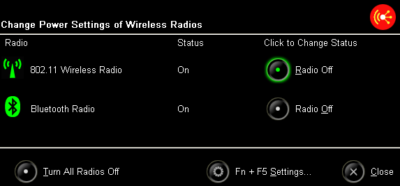Voi încercați să vă conectați la o rețea WiFi, dar aceasta nu funcționează? Laptop (netbook) nu a văzut nici o rețea? Luați în considerare motivele pentru care acest lucru se poate întâmpla și soluții.
Laptop-ul nu vede rețeaua WiFi, deoarece driverul modulului WiFi nu este instalat
Motivul cel mai evident pentru lipsa de drivere. Asigurați-vă că acestea sunt instalate de a merge la Device Manager. Dacă vedeți numele adaptorului vayfay, totul este bine. Deci, driver-ul este instalat. Du-te la pasul următor.
Laptop-ul nu vede rețeaua WiFi, deoarece este oprit adaptorul fără fir
Acest lucru poate fi. Du-te la Panoul de control - Rețea și Internet - Conexiuni în rețea. Asigurați-vă că adaptorul wireless nu va gri (la fel ca în fotografie)
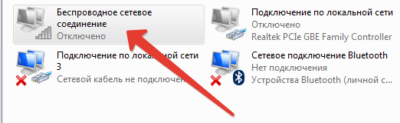
Dacă este în continuare oprit, apoi faceți clic pe butonul din dreapta al mouse-ului și selectați elementul „Enable“.
Laptop-ul nu vede rețeaua WiFi deoarece comutatorul vayfay pe laptop-ul este oprit
Unii factori de notebook-uri, cum ar fi Asus și Lenovo a venit pentru a face butonul de pornire fizic pe vayfay laptop. Asigurați-vă că comutatorul unei rețele fără fir la poziția corespunzătoare. Aici este butonul:


De asemenea, switch-ul poate fi configurat ca o tastă funcțională. Apăsați simultan tasta FN și tasta F cu imaginea WiFi. În acest caz, este un laptop, iar Lenovo vayfay include o combinație de FN + F5. În modelul dvs., lucrurile pot fi diferite.
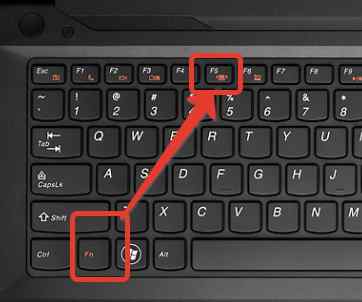
Activați Wi-Fi în laptop-uri Lenovo
Un alt zamorochka pentru vladelmtsev noutom Lenovo - este necesitatea de a instala drivere de aprovizionare. Da, nu este o glumă. După ce instalați programul, este responsabil pentru economisirea de energie, puteți dezactiva și activați modulele WiFi și Bluetooth în setările sale.